Ако наиђете на проблеме током инсталације пакета апликација, коришћењем цмдлета „Адд-АппкПацкаге“ у ПоверСхелл-у, прочитајте у наставку како можете да видите евиденцију грешака неуспешне операције постављања, да бисте решили проблем са инсталацијом питања.
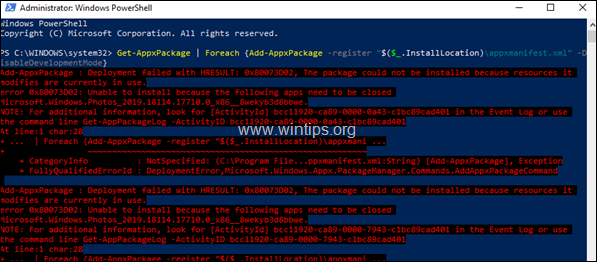
Током операције постављања АппКс пакета, ако дође до проблема, грешка се одмах приказује у тренутном прозору ПоверСхелл-а. Међутим, ако операција постављања наиђе на неколико проблема, онда је мало тешко прочитати и испитати све грешке у тренутном прозору ПоверСхелл-а.
Овај водич садржи упутства корак по корак о томе како да видите грешке при инсталацији након постављања пакета апликација у Виндовс 10 и Сервер 2016. (Како да погледате евиденције/грешке „Адд-АппкПацкаге“)
Како да видите дневник/грешке цмдлет команде „Адд-АппкПацкаге“. (Операција имплементације није успела).
Метод 1. Како да видите грешке при неуспешној операцији примене из ПоверСхелл-а
Први начин да видите грешке „примена није успела“ након извршавања цмдлета „Адд-АппкПацкаге“, у Виндовс 10 или у Серверу 2016 је да користите цмдлет „Гет-АппкЛастЕррор“ на тренутном ПоверСхелл-у седница. *
* Белешка: Тхе Гет-АппкЛастЕррор цмдлет приказује листу последњих грешака(а) пријављених у евиденцији инсталације пакета апликације за Тренутни Виндовс ПоверСхелл® сесија.
На пример: ако желите да видите грешке при инсталацији након што извршите следећу команду да поново региструјете (реинсталирате) све уграђене апликације...
- Гет-АппкПацкаге | Фореацх {Адд-АппкПацкаге -регистер "$($_.ИнсталлЛоцатион)\аппкманифест.кмл" -ДисаблеДевелопментМоде}
… затим у тренутном прозору ПоверСхелл-а откуцајте:
- Гет-АппкЛастЕррор
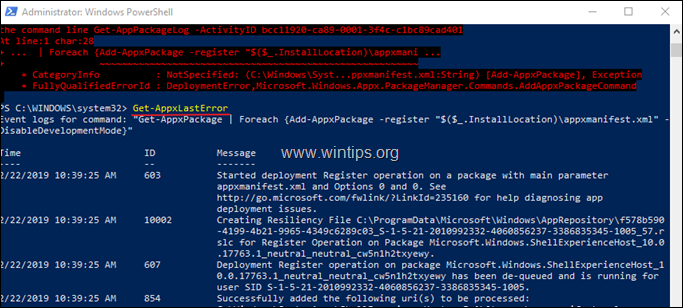
Метод 2. Како да видите евиденцију инсталације пакета апликације у Евент Виевер-у.
Други метод за преглед и испитивање дневника операција примене након извршавања команде „Адд-АппкПацкаге“ је коришћење прегледача догађаја. Да то уради:
1. Истовремено притисните Виндовс  + Р тастери за отварање командног оквира за покретање.
+ Р тастери за отварање командног оквира за покретање.
2. У командни оквир за покретање откуцајте: евентввр.мсц притисните Ентер.

3. Ин Прегледач догађаја Иди на:
Дневници апликација и услуга -> Мицрософт -> Виндовс -> АппКСДеплоимент-Сервер -> Мицрософт-Виндовс-АппКСДеплоиментСервер/Оператионал
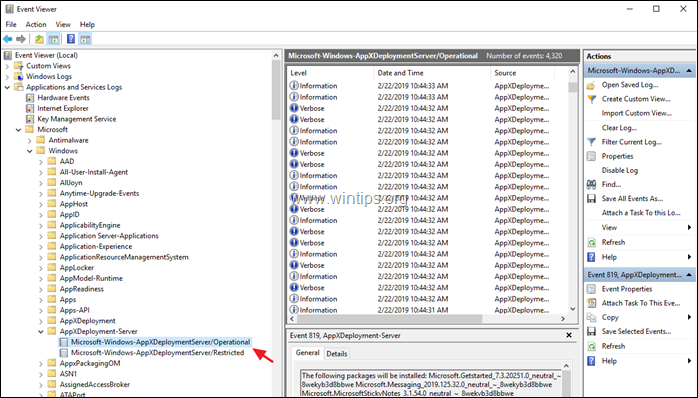
4. У десном окну видећете детаљну листу догађаја током процеса примене.
5. Ако желите да видите само грешке при постављању (инсталацији) АппКс-а, кликните Креирајте прилагођени приказ.

6. У опцијама „Креирај прилагођени приказ“, проверавати тхе Грешка поље и кликните ок.
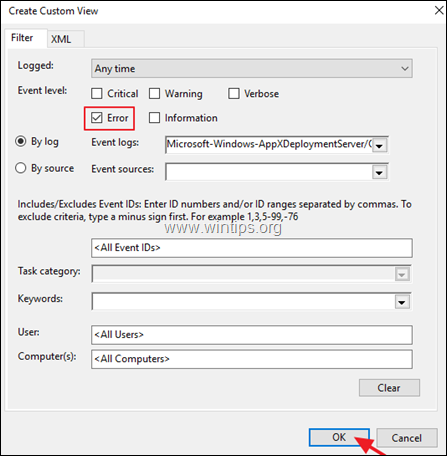
7. Затим дајте име (ако желите) за прилагођени приказ и кликните ок.
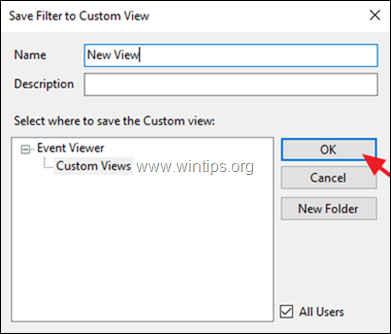
8. Сада, у десном окну, требало би да видите и истражите све грешке приликом инсталације апликације АппКс.
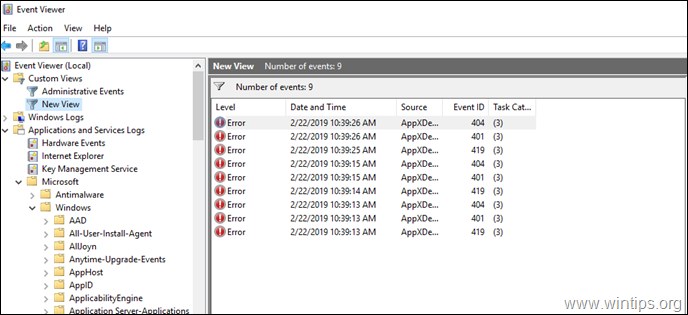
То је то! Јавите ми да ли вам је овај водич помогао тако што ћете оставити коментар о свом искуству. Лајкујте и поделите овај водич да бисте помогли другима.